华硕BIOS图解.docx
《华硕BIOS图解.docx》由会员分享,可在线阅读,更多相关《华硕BIOS图解.docx(20页珍藏版)》请在冰豆网上搜索。
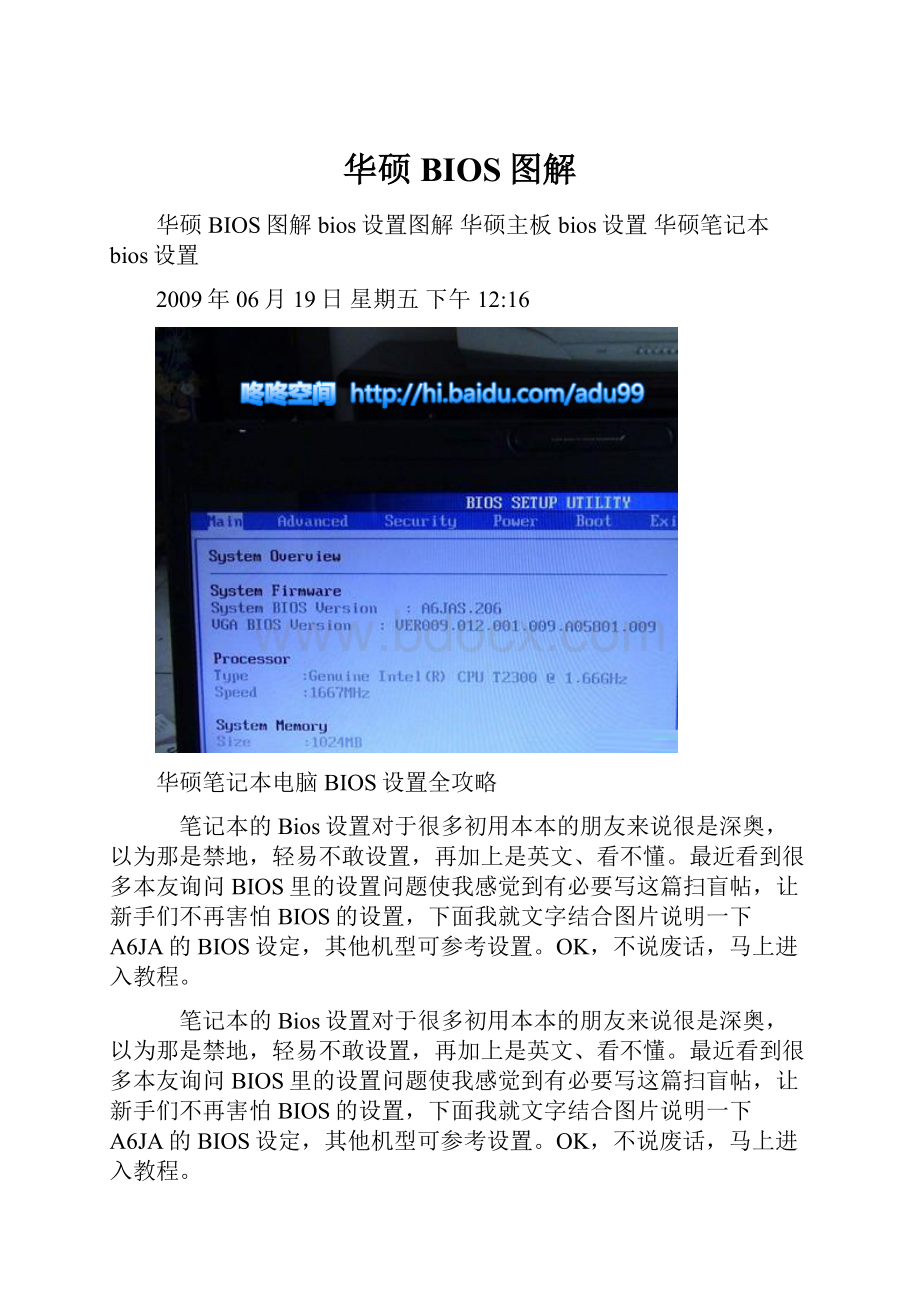
华硕BIOS图解
华硕BIOS图解bios设置图解华硕主板bios设置华硕笔记本bios设置
2009年06月19日星期五下午12:
16
华硕笔记本电脑BIOS设置全攻略
笔记本的Bios设置对于很多初用本本的朋友来说很是深奥,以为那是禁地,轻易不敢设置,再加上是英文、看不懂。
最近看到很多本友询问BIOS里的设置问题使我感觉到有必要写这篇扫盲帖,让新手们不再害怕BIOS的设置,下面我就文字结合图片说明一下A6JA的BIOS设定,其他机型可参考设置。
OK,不说废话,马上进入教程。
笔记本的Bios设置对于很多初用本本的朋友来说很是深奥,以为那是禁地,轻易不敢设置,再加上是英文、看不懂。
最近看到很多本友询问BIOS里的设置问题使我感觉到有必要写这篇扫盲帖,让新手们不再害怕BIOS的设置,下面我就文字结合图片说明一下A6JA的BIOS设定,其他机型可参考设置。
OK,不说废话,马上进入教程。
BIOS,完整地说应该是ROM-BIOS,是只读存储器基本输入/输出系统的简写,它实际上是被固化到计算机中的一组程序,为计算机提供最低级的、最直接的硬件控制。
准确地说,BIOS是硬件与软件程序之间的一个“转换器”或者说是接口(虽然它本身也只是一个程序),负责解决硬件的即时需求,并按软件对硬件的操作要求具体执行。
开机后系统运行,等出现ASUS的标志时按F2进入BIOS的设定。
首先映入眼帘的是BIOS设定的基本界面,它分3部分:
主菜单、子菜单和操作讲解部分。
1.首先,我们了解一下基本的操作方法:
←→SelectScreen选择主菜单(翻屏);
↑↓SelectTtem选择子菜单;
EnterGoToSubScreen选择项目;
F1GeneralHelp普通帮助;
F9LoadDefaults载入出厂设置;
F10SaveandExit保存后退出BIOS;
ESCExit后退
2.其次,我们了解一下主菜单从左到右依次是:
Main(基本设定)、Advanced(高级设定)、Security(安全性能选项)、Power(电源管理设定)、Boot(启动设备设置)、Exit(退出Bios程序设置)。
OK,现在深入讲解这六大部分的设置。
第一部分:
基本设定
这个菜单可对基本的系统配置进行设定,如时间,日期等。
也是本本的系统概况(SyetemOverview),我画线的部分分别是系统BIOS版本号、显示器BIOS版本号;接下来是CPU信息、核心速度;再下面是内存信息。
我用圆圈的部分是电脑的时间和日期,可以设置本本的时间和日期。
基本设定
第二部分:
高级设定
接下来,进入BIOS的高级设定,在设定之前我要提醒大家一句:
新手一定要小心的设置,因为其直接关系系统的稳定和硬件的安全,千万不可以盲目乱设。
从上到下分别是:
系统基本硬件设置、Easy-Flash功能选项、内置指针设备设定、数码锁定、声音选项、扬声器音量选项。
1.系统基本硬件设置:
又分为两个子菜单(见图6),是从主IDE装置,他们分别管理例电脑里面各个IDE驱动装置的,如硬盘,光驱等等,这些一般不用用户自己去设置,一般用默认的就可以~
2.Easy-Flash功能选项:
是支持Easy-Flash功能的主板才有的选项,可以在开机自检时按F4或通过BIOS"advanced"菜单中的"StartEasyFlash"选项开启此功能~
3.内置指针设备设定:
是开启或禁用触摸板的选项,"Disabled"的是禁用,"Enabled"是启用。
4.数码键盘锁:
这个项目可以让您选择打开或关闭内置的数字键盘锁。
5.声音选项:
这个选项可以让您选择是否启用开机自检音,如果您启用这个选项,您可以在下面的SpeakerVolume中设置该自检音的音量的大小,如果你禁用了自检音,则SpeakerVolume选项就不会出现。
6.扬声器音量选项:
调节开机自检音的音量大小。
高级设定
第三部分:
安全性能选项(略)
第四部分:
电源管理
这一部分比较简单,只有两个选项,LCDPowerSaving(显示器节能模式)、StartBatteryCalibration(电池校正程序)。
1.LCDPowerSaving(显示器节能模式):
可以开启或关闭显示器节能模式,默认是开启,建议默认。
2.StartBatteryCalibration(电池校正程序):
点此选项可以进入电池校正程序,建议每三个月运行一次,来延长电池使用寿命,不用电池用AC的朋友,可以忽略此步。
电源管理
第五部分:
启动设备设置
从上到下依次是(这句话说的我都有些烦了):
BootSettingsConfiguration(启动选项设定)、BootDevicePriority(启动顺序设置)、HardDiskDrives(硬盘驱动器顺序)、CD/DVDDrives(光盘驱动器顺序)、onboardlanbootrom(板载网络启动选项)。
1.BootSettingsConfiguration(启动选项设定):
点此选项进入启动选项设定,又有一个子菜单见到两个选项)(见图11),分别是QuickBoot(快速启动设置)和QuietBoot(安静启动设置)。
①QuickBoot(快速启动设置):
本项目可以设置计算机是否在启动时进行自检功能,从而来加速系统启动速度,如果设置成“Disabled”系统将会在每次开机时执行所有自检,但是这样会减慢启动速度!
一般设置为“Enabled”,建议开启。
②QuietBoot(安静启动设置):
这是设置开机画面和开机硬件检测等用的。
和台式机一样,默认情况下笔记本电脑开机时首先检测处理器和内存、硬盘等,其中还包括开机画面的显示,而这些工作有时没有必要进行,因此把“QuietBoot”一项设置为“Enabled”,这样就不会显示开机画面及进行硬件检测等步骤了,自然可以大大提高开机启动速度,建议开启。
2.BootDevicePriority(启动顺序设置):
本项目是设置开机时系统启动存储器的顺序,比如大家在安装操作系统时要从光驱启动,就必须把1stDevicePriority设置成为你的光驱,图上设置的是硬盘,所以当系统开机时第一个启动的是硬盘,建议大家如果不是要从光驱启动,就把第一启动设置成为硬盘,其他的启动项目设置成为Disable,这样系统启动就会相对快一点,因为系统不用去搜索其他多余的硬件装置啦~本本默认设置是移动储存设备→硬盘→光盘→网络。
3.HardDiskDrives(硬盘驱动器顺序):
设置硬盘的启动顺序,可以看到硬盘型号,因为本本是一个硬盘的,想设都设不了啊!
4.CD/DVDDrives(光盘驱动器顺序):
和硬盘一样,可以看到光驱型号,也是只有一个,也设不了~
5.onboardlanbootrom(板载网络启动选项):
这个选项一般用不到,默认是关闭,建议默认。
①QuickBoot(快速启动设置)
②QuietBoot(安静启动设置)
BootDevicePriority(启动顺序设置)
HardDiskDrives(硬盘驱动器顺序)
第六部分:
退出BIOS程序设置
终于设置完BIOS了,这么看来本本的设置还是要比台机简单多了~到了要离开的时候,来看看退出选项,要不然设置完没储存岂不白忙活?
从上到下是保存后退出BIOS、不保存后退出BIOS、放弃刚才的设置不退出BIOS、载入刚才的设置、载入出厂时设置。
由于内容比较多,错误之处在所难免,有纰漏之处还望大家指正批评~希望这篇帖子能给新手带来一定帮助。
尽管BIOS设置不是什么高深的东西,不过对于E文不好的兄弟,还是开始都犯晕的,给大家弄个详细的
中文图解说明,相信认真看一下,一定对你有用,不过这是老版本的BIOS设置,如果朋友的机器是08年后的新机器,就没必要看来,请看另一篇针对新版本的设置吧:
新版华硕BIOS设置
Basicinputoutputsystem:
基本输入输出系统
设置程序是被固化到计算机主板上的ROM芯片中的一组程序,其主要功能是为计算机提供最底层的、最直接的硬件设置和控制。
BIOS设置程序是储存在BIOS芯片中的,只有在开机时才可以进行设置。
CMOS主要用于存储BIOS设置程序所设置的参数与数据,而BIOS设置程序主要对技巧的基本输入输出系统进行管理和设置,是系统运行在最好状态下,使用BIOS设置程序还可以排除系统故障或者诊断系统问题。
在我们计算机上使用的BIOS程序根据制造厂商的不同分为:
AWARDBIOS程序、AMIBIOS程序、PHOENIXBIOS程序以及其它的免跳线BIOS程序和品牌机特有的BIOS程序,如IBM等等。
目前主板BIOS有三大类型,即AWARDAMI和PHOENIX三种。
不过,PHOENIX已经合并了AWARD,因此在台式机主板方面,其虽然标有AWARD-PHOENIX,其实际还是AWARD的BIOS的.PhoenixBIOS多用于高档的586原装品牌机和笔记本电脑上,其画面简洁,便于操作。
下面BOOT是硬盘情况设置,列表中存在PRIMARYMASTER第一组IDE主设备;PRIMARYSLAVE第一组IDE从设备;SECONDARYMASTER第二组IDE主设备;SECONDARYSLAVE第二组IDE从设备。
这里的IDE设备包括了IDE硬盘和IDE光驱,第一、第二组设备是指主板上的第一、第二根IDE数据线,一般来说靠近芯片的是第一组IDE设备,而主设备、从设备是指在一条IDE数据线上接的两个设备,大家知道每根数据线上可以接两个不同的设备,主、从设备可以通过硬盘或者光驱的后部跳线来调整。
后面是IDE设备的类型和硬件参数,TYPE用来说明硬盘设备的类型,我们可以选择AUTO、USER、NONE的工作模式,AUTO是由系统自己检测硬盘类型,在系统中存储了1-45类硬盘参数,在使用该设置值时不必再设置其它参数;如果我们使用的硬盘是预定义以外的,那么就应该设置硬盘类型为USER,然后输入硬盘的实际参数(这些参数一般在硬盘的表面标签上);如果没有安装IDE设备,我们可以选择NONE参数,这样可以加快系统的启动速度,在一些特殊操作中,我们也可以通过这样来屏蔽系统对某些硬盘的自动检查。
SIZE表示硬盘的容量;CYLS硬盘的柱面数;HEAD硬盘的磁头数;PRECOMP写预补偿值;LANDZ着陆区,即磁头起停扇区。
最后的MODE是硬件的工作模式,我们可以选择的工作模式有:
NORMAL普通模式、LBA逻辑块地址模式、LARGE大硬盘模式、AUTO自动选择模式。
NORMAL模式是原有的IDE方式,在此方式下访问硬盘BIOS和IDE控制器对参数部作任何转换,支持的最大容量为528MB。
LBA模式所管理的最大硬盘容量为8.4GB,LARGE模式支持的最大容量为1GB。
AUTO模式是由系统自动选择硬盘的工作模式。
图2中其它部分是DRIVEA和DRIVEB软驱设置,如果没有B驱动器,那么就NONE驱动器B设置。
我们可以在这里选择我们的软驱类型,当然了绝大部分情况中我们不必修改这个设置。
VIDEO设置是用来设置显示器工作模式的,也就是EGA/VGA工作模式。
HALTON这是错误停止设定,ALLERRORSBIOS:
检测到任何错误时将停机;NOERRORS:
当BIOS检测到任何非严重错误时,系统都不停机;ALLBUTKEYBOARD:
除了键盘以外的错误,系统检测到任何错误都将停机;ALLBUTDISKETTE:
除了磁盘驱动器的错误,系统检测到任何错误都将停机;ALLBUTDISK/KEY:
除了磁盘驱动器和键盘外的错误,系统检测到任何错误都将停机。
这里是用来设置系统自检遇到错误的停机模式,如果发生以上错误,那么系统将会停止启动,并给出错误提示。
我们可以注意到图2右下方还有系统内存的参数:
BASEMEMORY:
基本内存;extended扩展内存;other其它内存;totalMEMORY全部内存。
BIOSFEATURESSETUP(BIOS功能设定)图3
ENABLED是开启,DISABLED是禁用,使用PAGEUP和PAGEDOWN可以在这两者之间切换。
CPUINTERNALCORESPEED:
CPU当前的运行速度;
VIRUSWARNING:
病毒警告;
CPUINTERNALCACHE/EXTERNALCACHE(CPU内、外快速存取);
CPUL2GACHEECCCHECKING(CPUL2『第二级缓存』快速存取记忆体错误检查修正);
QUICKPOWERONSELFTEST(快速开机自我检测)此选项可以调整某些计算机自检时检测内存容量三次的自检步骤;
CPUUPDATEDATA(CPU更新资料功能);
BOOTFROMLANFIRST(网络开机功能)此选项可以远程唤醒计算机。
BOOTSEQUENCE(开机优先顺序)这是我们常常调整的功能,通常我们使用的顺序是:
A、C、SCSI,CDROM,如果您需要从光盘启动,那么可以调整为ONLYCDROM,正常运行最好调整由C盘启动.
BIOSFALSHPROTECTION(BIOS写入保护);
PROCESSORSERIALNUMBER(系统自动检测奔腾3处理器);
SWAPFLOPPYDRIVE(交换软驱盘符);
VGABOOTFROM(开机显示选择);
BOOTUPFLOPPYSEEK(开机时是否自动检测软驱);
BOOTUPNUMLOCKSTATUS(开机时小键盘区情况设定);
TYPEMATICRATESETTING(键盘重复速率设定);
TYPEMATICRATE(CHARS/SEC,字节/秒);
TYPEMATICDELAY(设定首次延迟时间)
SECURITYOPTION(检测密码方式)如设定为SETUP,则每次打开机器时屏幕均会提示输入口令(普通用户口令或超级用户口令,普通用户无权修改BIOS设置),不知道口令则无法使用机器;如设定为SYSTEM则只有在用户想进入BIOS设置时才提示用户输入超级用户口令。
MemoryParityCheck:
如果机器上配置的内存条不带奇偶校验功能,则该项一定要设为Disable,目前除了服务器外大部分微机(包括品牌机)的内存均不带奇偶校验.
STANDARDCMOSSETUP:
标准CMOS设定标准CMOS设定中包括了DATE和TIME设定,您可以在这里设定自己计算机上的时间和日期。
PCI/VGAPALETTESNOOP(颜色校正);
ASSIGNIRQFORVGA(分配IRQ给VGA)IRQ即系统中断地址。
OSSELECTFORDRAM>64MB(设定OS2使用内存容量)如果正在使用OS/2系统并且系统内存大于64MB,则该项应为Enable,否则高于64MB的内存无法使用,一般情况下为Disable.;
HDDS.M.A.R.T.capability(硬盘自我检测)此选项可以用来自动检测硬盘的工作性能,如果硬盘即将损坏,那么硬盘自我检测程序会发出警报。
REPORTNOFDDFORWIN95(分配IRQ6给FDD)FDD就是软驱。
VIDEOBIOSSHADOW(使用VGABIOSSHADOW)用来提升系统显示速度,一般都选择开启。
C8000-CBFFFFShadow:
该块区域主要来映射扩展卡(网卡,解压卡等)上的ROM内容,将其放在主机RAM中运行,以提高速度。
(最新AMIBios设置全程图解)
这里是设置即插即用和PCI的高级设定项目,一般用户不需要改动任何项目,都保持默认就可以了。
在进行本设置设定时,不正确的数值将导致系统损坏!
6.USBConfiguration(USB装置设置)
BIOS这些东西好久都不写资料了,今天有朋友们,上网搜了下,在狂歌浪子那儿搜集到篇文章就贴近来吧……(basicinputoutputsystem即基本输入输出系统)设置程序是被固化到计算机主板上的ROM芯片中的一组程序,其主要功能是为计算机提供最底层的、最直接的硬件设置和控制。
BIOS设置程序是储存在BIOS芯片中的,只有在开机时才可以进行设置。
CMOS主要用于存储BIOS设置程序所设置的参数与数据,而BIOS设置程序主要对技巧的基本输入输出系统进行管理和设置,是系统运行在最好状态下,使用BIOS设置程序还可以排除系统故障或者诊断系统问题。
在我们计算机上使用的BIOS程序根据制造厂商的不同分为:
AWARDBIOS程序、AMIBIOS程序、PHOENIXBIOS程序以及其它的免跳线BIOS程序和品牌机特有的BIOS程序,如IBM等等。
目前主板BIOS有三大类型,即AWARDAMI和PHOENIX三种。
不过,PHOENIX已经合并了AWARD,因此在台式机主板方面,其虽然标有AWARD-PHOENIX,其实际还是AWARD的BIOS的.PhoenixBIOS多用于高档的586原装品牌机和笔记本电脑上,其画面简洁,便于操作。
AWARDBIOS程序图解教程STANDARDCMOSSETUP(标准CMOS设定)
用来设定日期、时间、软硬盘规格、工作类型以及显示器类型
BIOSFEATURESSETUP(BIOS功能设定)
用来设定BIOS的特殊功能例如病毒警告、开机磁盘优先程序等等
CHIPSETFEATURESSETUP(芯片组特性设定)
用来设定CPU工作相关参数
POWERMANAGEMENTSETUP(省电功能设定)
用来设定CPU、硬盘、显示器等等设备的省电功能
PNP/PCICONFIGURATION(即插即用设备与PCI组态设定)
用来设置ISA以及其它即插即用设备的中断以及其它差数
LOADBIOSDEFAULTS(载入BIOS预设值)
此选项用来载入BIOS初始设置值
LOADOPRIMUMSETTINGS(载入主板BIOS出厂设置)
这是BIOS的最基本设置,用来确定故障范围
INTEGRATEDPERIPHERALS(内建整合设备周边设定)
主板整合设备设定
SUPERVISORPASSWORD(管理者密码)
计算机管理员设置进入BIOS修改设置密码
USERPASSWORD(用户密码)
设置开机密码
IDEHDDAUTODETECTION(自动检测IDE硬盘类型)
用来自动检测硬盘容量、类型
SAVE&EXITSETUP(储存并退出设置)
保存已经更改的设置并退出BIOS设置
EXITWITHOUTSAVE(沿用原有设置并退出BIOS设置)
不保存已经修改的设置,并退出设置
STANDARDCMOSSETUP(标准CMOS设定)图2
标准CMOS设定中包括了DATE和TIME设定,您可以在这里设定自己计算机上的时间和日期。
下面是硬盘情况设置,列表中存在PRIMARYMASTER第一组IDE主设备;PRIMARYSLAVE第一组IDE从设备;SECONDARYMASTER第二组IDE主设备;SECONDARYSLAVE第二组IDE从设备。
这里的IDE设备包括了IDE硬盘和IDE光驱,第一、第二组设备是指主板上的第一、第二根IDE数据线,一般来说靠近芯片的是第一组IDE设备,而主设备、从设备是指在一条IDE数据线上接的两个设备,大家知道每根数据线上可以接两个不同的设备,主、从设备可以通过硬盘或者光驱的后部跳线来调整。
后面是IDE设备的类型和硬件参数,TYPE用来说明硬盘设备的类型,我们可以选择AUTO、USER、NONE的工作模式,AUTO是由系统自己检测硬盘类型,在系统中存储了1-45类硬盘参数,在使用该设置值时不必再设置其它参数;如果我们使用的硬盘是预定义以外的,那么就应该设置硬盘类型为USER,然后输入硬盘的实际参数(这些参数一般在硬盘的表面标签上);如果没有安装IDE设备,我们可以选择NONE参数,这样可以加快系统的启动速度,在一些特殊操作中,我们也可以通过这样来屏蔽系统对某些硬盘的自动检查。
SIZE表示硬盘的容量;CYLS硬盘的柱面数;HEAD硬盘的磁头数;PRECOMP写预补偿值;LANDZ着陆区,即磁头起停扇区。
最后的MODE是硬件的工作模式,我们可以选择的工作模式有:
NORMAL普通模式、LBA逻辑块地址模式、LARGE大硬盘模式、AUTO自动选择模式。
NORMAL模式是原有的IDE方式,在此方式下访问硬盘BIOS和IDE控制器对参数部作任何转换,支持的最大容量为528MB。
LBA模式所管理的最大硬盘容量为8.4GB,LARGE模式支持的最大容量为1GB。
AUTO模式是由系统自动选择硬盘的工作模式。
图2中其它部分是DRIVEA和DRIVEB软驱设置,如果没有B驱动器,那么就NONE驱动器B设置。
我们可以在这里选择我们的软驱类型,当然了绝大部分情况中我们不必修改这个设置。
VIDEO设置是用来设置显示器工作模式的,也就是EGA/VGA工作模式。
HALTON这是错误停止设定,ALLERRORSBIOS:
检测到任何错误时将停机;NOERRORS:
当BIOS检测到任何非严重错误时,系统都不停机;ALLBUTKEYBOARD:
除了键盘以外的错误,系统检测到任何错误都将停机;ALLBUTDISKETTE:
除了磁盘驱动器的错误,系统检测到任何错误都将停机;ALLBUTDISK/KEY:
除了磁盘驱动器和键盘外的错误,系统检测到任何错误都将停机。
这里是用来设置系统自检遇到错误的停机模式,如果发生以上错误,那么系统将会停止启动,并给出错误提示。
我们可以注意到图2右下方还有系统内存的参数:
BASEMEMORY:
基本内存;extended扩展内存;other其它内存;totalMEMORY全部内存。
BIOSFEATURESSETUP(BIOS功能设定)图3
ENABLED是开启,DISABLED是禁用,使用PAGEUP和PAGEDOWN可以在这两者之间切换。
CPUINTERNALCORESPEED:
CPU当前的运行速度;
VIRUSWARNING:
病毒警告;
CPUINTERNALCACHE/EXTERNALCACHE(CPU内、外快速存取);
CPUL2GACHEECCCHECKING(CPUL2『第二级缓存』快速存取记忆体错误检查修正);
QUICKPOWERONSELFTEST(快速开机自我检测)此选项可以调整某些计算机自检时检测内存容量三次的自检步骤;
CPUUPDATEDATA(CPU更新资料功能);
BOOTFROMLANFIRST(网络开机功能)此选项可以远程唤醒计算机。
BOOTSEQUENCE(开机优先顺序)这是我们常常调整的功能,通常我们使用的顺序是:
A、C、SCSI,CDROM,如果您需要从光盘启动,那么可以调整为ONLYCDR